윈도11의 최신 업데이트인 24H2 버전의 문제가 많이 대두되고 있습니다.
가장 큰 원인은 게임성능의 저하입니다. 게임 플레이시 이전보다 프레임이 적게 나오기도 하며 심지어 랙이 유발되기도 합니다.

윈도11 자동업데이트 중지방법(비활성화)
가장 큰 문제는 비트로커가 자동으로 활성화되면서 윈도11이 부팅되지 않고 보안키를 요구하는 상황이 발생해서 많은 유저가 23H2에서 업데이트를 중지하고 싶어 하지만 방법을 모르는 분들이 많습니다.
윈도11 23H2 버전에서 업데이트를 중지한 상태로 사용하셔도 문제가 없으며 추후 24H2 버전의 안정화 버전이 발표되면 그때가서 업데이트 해도 늦지 않아요.
레지스트리 편집기 이용
☑️ 윈도우 실행창을 이용(Win + R키) 실행한 후 'regedit' 를 입력해 줍니다.

☑️ 레지스트리 편집기가 실행되면 아래 경로를 따라 선택해 줍니다.
컴퓨터\HKEY_LOCAL_MACHINE\SOFTWARE\Policies\Microsoft\Windows\WIndowsUpdate
- 해당 위치로 이동 후 'Windows' 키에서 마우스 우클릭 -> '새로만들기' 를 선택하고 '키' 로 선택합니다.

- 만들어진 키 이름으로 'WindowsUpdate' 라고 입력해 주시면 아래와 같이 키 값이 생성이 됩니다.
- 이름을 잘못 만들게 되면 수정할 수 없습니다. 삭제하고 키 이름을 정확하게 다시 입력하여 만들어 줍니다.

- 만들어진 'WindowsUpdate' 키를 다시 선택하여 마우스 우클릭 ➡️ '새로만들기' 키를 선택 후 'AU' 이름으로 만들어 줍니다.

- 제대로 작성이 되었다면 최종 키 폴더 순서 이름은 아래와 같아야 합니다.
컴퓨터\HKEY_LOCAL_MACHINE\SOFTWARE\Policies\Microsoft\Windows\WIndowsUpdate\AU
- 'AU' 키가 잘 작성이 되었다면 오른쪽 탭의 위치에서 '마우스 우클릭' -> 새로 만들기 -> DWORD(32비트) 값' 을 선택한 후 키 이름은 'NoAutoUpdate' 로 입력해 줍니다.

- 만들어진 'NoAudoUpdate' 값을 마우스로 더블클릭하면 아래 키값을 입력할 수 있습니다. 16진수 - 값 데이터는 '1' 입니다.

- 이 설정으로 윈도11 자동 업데이트를 중지시킬 수 있습니다. 하지만 윈도11 설정에서 '업데이트'를 선택해서 수동으로 업데이트를 할 수 있으니 안심하셔도 됩니다.
윈도11 로컬그룹정책기(gpedit) 사용방법
☑️ 윈도11에서 'Win키 + R' 울 눌러 실행창을 엽니다. 'gpedit.msc'를 입력합니다.

- 컴퓨터 구성 > 관리 템플럿 > Windows 구성 요소 > Windows 업데이트 > '최종 사용자 환경 관리'로 이동합니다.
- 설치된 윈도11 상태에 따라서 '최종 사용자 환경 관리'가 'Manage end user experience' 로 표시되어 있을 수 있습니다.
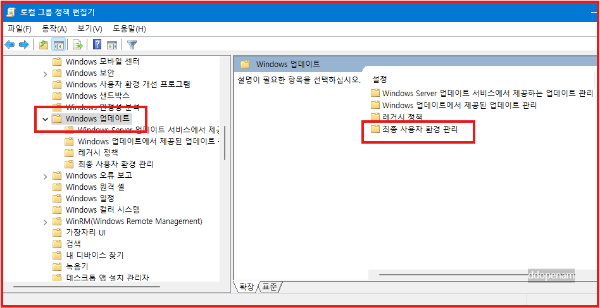
- '최종 사용자 환경 관리'를 마우스로 더블클릭하여 '자동 업데이트 구성' 에서 나온 설정값을 '사용안함' 으로 선택해 줍니다.


- 마찬가지로 이렇게 할 경우 원하지 않는 자동 업데이트가 중지되며 필요할 때 수동으로 업데이트를 설치 할 수 있습니다.
윈도11 서비스(services.msc) 설정
☑️ 'Win키 + R'을 이용하여 싫랭창에서 'services.msc' 를 입력해서 실행합니다.

- 'w' 키보드를 계속 누르다보면 'Windows 업데이트' 또는 'Windows Update' 라고 표시된 키값을 찾아서 시작 유형은 '사용 안함'으로 수정 후 '확인'을 눌러줍니다.

콘솔창에서 명령 프롬프트 이용
☑️ 윈도11 화면 하단에 있는 '시작' 을 선택 후 검색창에서 'cmd' 를 입력하면 '명령 프롬프트'가 검색이 됩니다.
'명령 프롬프트'를 반드시 '관리자 권한으로 실행' 으로 선택하여 실행합니다.

- 실행된 '관리자모드' 의 '명령 프롬프트' 에서 아래의 두가지 명령을 실행할 수 있습니다.
자동 업데이트 : sc config wuauserv start=auto
업데이트 중지 : sc config wuauserv start=disabled
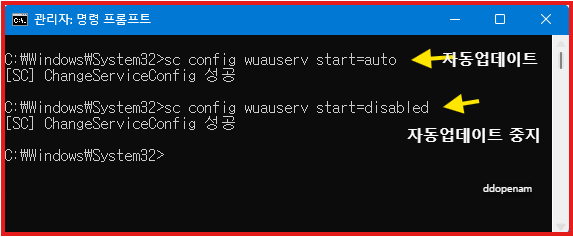
도움되는 글
윈도우 키 필수 단축키 18가지 완벽 정리로 업무 속도 2배 높이기
컴퓨터 작업을 빠르고 효율적으로 하고 싶으신가요? 많은 분들이 마우스로 모든 작업을 처리하다가 시간을 낭비하곤 합니다. 이럴 때 꼭 알아두어야 하는 것이 바로 단축키입니다. 오늘은 작업
윈도우11 업데이트 비트로커(BitLocker) 잠김현상 해결방법
또뜯었남 입니다. 최근 윈도우11 업데이트가 진행되는 도중 윈도우가 잠겨서 사용할 수 없게되는 현상이 빈번하게 발생하고 있다고 합니다. 저 또한 이 경우를 처음 겪어봤고 준비되어 있지
삼성의 2025년 최신 ai노트북 갤럭시북5 사양별 모델명 정리
또뜯었남 입니다. 전자제품의 성능만큼이나 헷갈리는 정보는 바로 사양별 모델명이 아닐까 합니다. 삼성의 2025년 최신 ai노트북 갤럭시북5 의 사양별 모델명을 정리해 보았습니다. 삼성 갤럭
'AI자동차IT' 카테고리의 다른 글
| 갤럭시버즈2 바람소리같은 이상한소음날때 해결방법 노이즈캔슬 (0) | 2025.03.10 |
|---|---|
| 윈도우 시작프로그램 앱 설정 및 컴퓨터 빨리지는 관리방법 (0) | 2025.03.10 |
| 기아 네비 업데이트 sd카드 설치 방법 및 종료 안내 (0) | 2025.02.20 |
| skt kt uplus 스팸전화 문자 도용 차단 확인 기능설정 한번에 해결 (0) | 2025.02.17 |
| 티스토리 플러그인 구글 애널리틱스 설치연동방법 8단계 (2) | 2025.02.05 |



